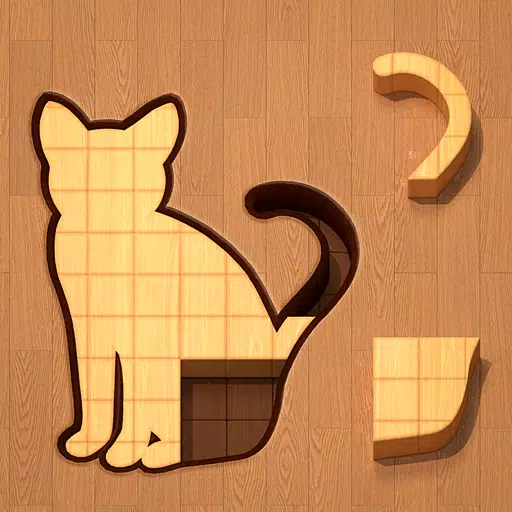Capcom предложил официальные советы по устранению неполадок для игроков Monster Hunter Wilds PC на Steam после смешанного приема из -за проблем с производительностью. Компания рекомендует обновлять драйверы графики, отключить режим совместимости и настраивать настройки в игре в качестве начальных шагов по устранению неполадок. "Спасибо всем за терпение и поддержку!" Capcom написал в Твиттере.
Список уровней оружия Monster Hunter Wilds
Список уровней оружия Monster Hunter Wilds
Несколько критических обзоров Steam подчеркивают значительные проблемы с оптимизацией. Один высоко оцененный негативный обзор описывает оптимизацию игры как «худшее, что я когда-либо видел», ссылаясь на требовательную природу современных игр, но утверждая, что проблемы производительности все еще недопустимы. Другой обзор повторяет эти чувства, заявляя, что производительность «абсолютно ужасна» и даже хуже, чем бета.
Чтобы помочь игрокам, Capcom выпустил руководство по устранению неполадок, обращаясь к проблемам с потенциальными ПК, Steam и Game. Они советуют пользователям ПК следовать этим шагам:
Monster Hunter Wilds Устранение неисправностей и известного руководства по вопросам
Поиск неисправностей
Если игра не работает гладко, попробуйте эти шаги:
- Проверьте системные требования: убедитесь, что ваш компьютер соответствует минимальным спецификациям.
- Обновление графических драйверов: обновите свои драйверы видео/графики до последних версий.
- Обновления Windows: проверьте и установите последние обновления Windows.
- Чистая установка драйвера: если проблемы сохраняются, попробуйте чистую установку ваших графических драйверов.
- Обновление DirectX: обновление DirectX до последней версии. (См. Поддержка Microsoft для инструкций.)
- Антивирусные исключения: добавьте папку и файлы игры в свой антивирусный список исключений/исключения.
- Пути по умолчанию:
-
C:\Program Files (x86)\Steam\SteamApps\common\MonsterHunterWilds -
C:\Program Files (x86)\Steam\SteamApps\common\MonsterHunterWilds\MonsterHunterWilds.exe
-
- Добавьте
C:\Program Files (x86)\SteamиC:\Program Files (x86)\Steam\Steam.exeтакже к вашим антивирусным исключениям.
- Пути по умолчанию:
- Запустите Steam как администратор: щелкните правой кнопкой
Steam.exeи выберите «Запустить как администратор». - Запустите игру как администратор: если проблемы продолжаются, войдите в свой компьютер в качестве администратора и запустите
MonsterHunterWilds.exe. - Проверьте файлы игры:
- Перезагрузите компьютер и запустите Steam.
- Щелкните правой кнопкой мыши игру в своей библиотеке, выберите «Свойства».
- Перейдите на вкладку «Локальные файлы» и нажмите «Проверьте целостность игровых файлов». (Игнорируйте любые сообщения о локальных файлах конфигурации, которые не могут проверить.)
- Отключить режим совместимости:
- Щелкните правой кнопкой мыши
MonsterHunterWilds.exe(По умолчанию местоположение:C:\Program Files (x86)\Steam\SteamApps\common\MonsterHunterWilds). - Перейдите к свойствам> вкладка совместимости.
- Снимите «Запустите эту программу в режиме совместимости для:».
- При необходимости повторите для
Steam.exe, расположенном вC:\Program Files (x86)\Steam.
- Щелкните правой кнопкой мыши
- Устранение неполадок сообщества Steam: проконсультируйтесь с официальной темой для устранения неполадок Monster Wilds на странице сообщества Steam для дополнительных подробных шагов.
Несмотря на эти проблемы с производительностью, Monster Hunter Wilds получил феноменальный запуск, имея почти 1 миллион одновременных игроков Steam, поместив его в 10 лучших лучших игр Steam за все время.
Для тех, кто хочет начать свое приключение, ресурсы включают в себя руководства о том, что игра не объясняет, руководство по типу оружия, прохождение, многопользовательское руководство и инструкции по передаче бета -тестирования. IGN присудил Monster Hunter Wilds 8/10, восхваляя его улучшения, отметив отсутствие значительной проблемы.
 Дом
Дом  Навигация
Навигация






 Последние статьи
Последние статьи

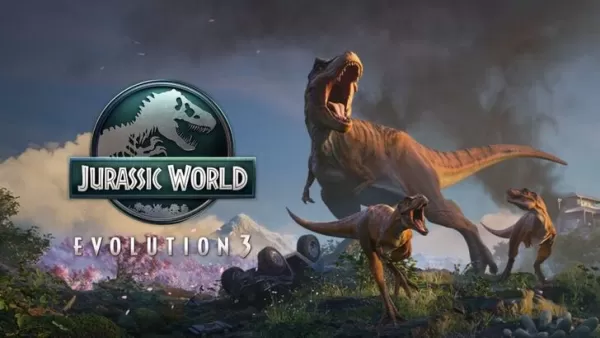








 Последние игры
Последние игры